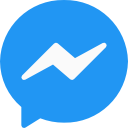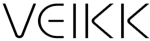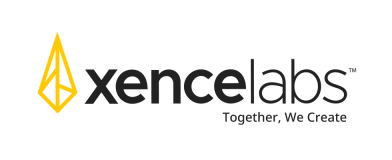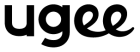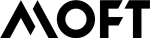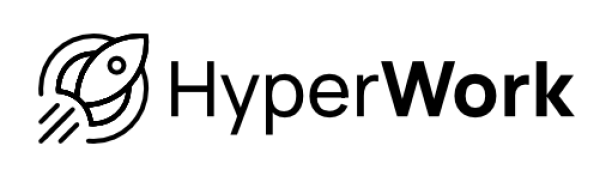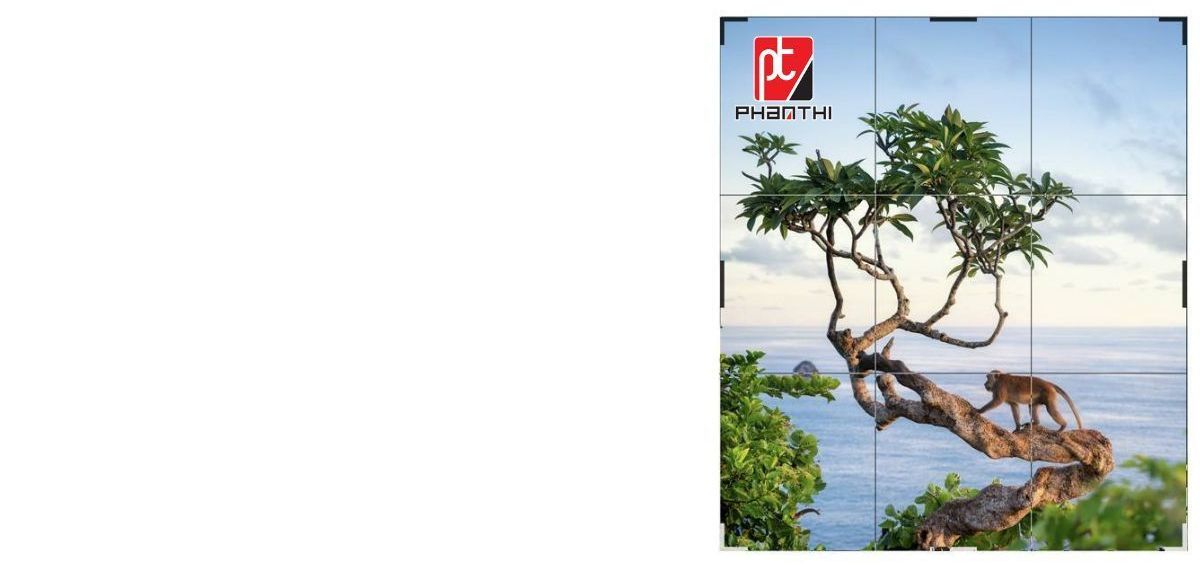07 NGUYÊN TẮC CHỈNH SỬA ẢNH CƠ BẢN CẦN TUÂN THỦ
Việc ghi nhớ các nguyên tắc chỉnh sửa ảnh cơ bản sẽ giúp bạn chỉnh sửa ảnh một cách tự tin hơn. Hãy tuân thủ những nguyên tắc này, bất kể bạn đang học cách cắt ảnh hay tìm hiểu tầm quan trọng của chỉnh sửa ảnh. Nhờ đó, tác phẩm sẽ trông sắc nét, chi tiết hơn, và giữ nguyên chất lượng.
Sau đây, các bạn hãy cùng Phan Thị Store khám phá 07 nguyên tắc chỉnh sửa ảnh cơ bản.
07 nguyên tắc chỉnh sửa ảnh cơ bản
1. Đừng bao giờ chỉnh sửa bản gốc
Bạn cần tạo bản sao hình ảnh mà mình đang xử lý. Trước tiên là để sao lưu dự phòng. Thứ hai là bạn có thể quay lại với bản gốc và làm lại từ đầu nếu chưa hài lòng với các chỉnh sửa. Hoặc bạn muốn thử cách tiếp cận khác. Ngoài ra, bạn cũng cần sử dụng lớp trong quá trình chỉnh sửa bằng phần mềm chỉnh sửa ảnh. Với cách này, bạn luôn có điểm tham chiếu nhanh. Bạn biết bản gốc trông như thế nào trước khi chỉnh sửa màu sắc, độ tương phản,…
2. Loại bỏ phần hình ảnh không cần thiết
Cắt ảnh là một trong những tính năng chỉnh sửa ảnh cơ bản nhất trong phần mềm. Và nó cũng là một trong những tính năng mạnh mẽ nhất. Sử dụng đúng cách sẽ bảo đảm bạn loại bỏ phần hình ảnh không giúp kể câu chuyện. Đồng thời nhấn mạnh những phần hữu ích. Điều này có nghĩa xóa nền khỏi ảnh chân dung hoặc ảnh đời sống hoang dã. Hoặc chỉnh sửa ảnh theo tỷ lệ, kích thước nhất định. Tỷ lệ 6:5 là tốt nhất với hình ảnh 600 pixel. Cắt ảnh vuông vức là một lựa chọn thay thế ấn tượng.
3. Giữ nguyên phối cảnh và duy trì chất lượng khi thay đổi kích thước
Bạn cần giữ nguyên kích thước khi thay đổi kích thước hoặc tỷ lệ hình ảnh. Nghĩa là phải giữ nguyên chiều cao và chiều rộng để giữ nguyên phối cảnh. Và ngăn không cho hình ảnh biến dạng, kéo giãn. Phóng lớn hình ảnh hơn 100% sẽ khiến chúng bị pixel hóa, mặc dù có thể thay đổi kích thước hình ảnh mà không làm giảm chất lượng bằng cách lấy mẫu lại. Điều này sẽ làm thay đổi số lượng pixel trong hình ảnh. Bạn cũng có thể thay đổi chất lượng hình ảnh thông qua thay đổi độ phân giải trong phần mềm chỉnh sửa ảnh. Ví dụ, ảnh mạng thường có độ phân giải thấp hơn ảnh in.
4. Đừng chỉnh sửa quá đà
Một trong những phần thú vị nhất của chỉnh sửa ảnh là chỉnh sửa da và những khía cạnh khác của hình ảnh. Những công cụ chỉnh sửa ảnh cơ bản như Clone và Spot Healing giúp làm sạch ảnh nhanh chóng. Tuy nhiên, bạn nên sử dụng những chức năng này một cách chừng mực. Lạm dụng kỹ thuật chỉnh sửa ảnh chân dung sẽ làm mất đi vẻ tự nhiên của chủ thể. Quá nhiều clone khiến cảnh vật trông như đến từ thế giới khác, đặc biệt khi bạn muốn duy trì vẻ tự nhiên. Điều này cũng đúng với màu sắc và độ bão hòa. Lạm dụng chúng khiến hình ảnh trông như bị chỉnh sửa quá đà. Và buộc bạn quay lại chỉnh sửa từ đầu.
Tất cả bảng vẽ Wacom đều sở hữu độ nhạy lực nhấn bút. Nghĩa là bạn có thể kiểm soát độ mờ, độ đậm nhạt, và độ dày nét tốt hơn.
5. Tìm hiểu sâu về độ tương phản
Luôn đặt độ tương phản hoàn hảo của hình ảnh lên ưu tiên hàng đầu trong chỉnh sửa ảnh. Nhưng chỉnh sửa bằng công cụ chỉnh sửa ảnh cơ bản thường khiến vùng tối trở nên quá tối. Và vùng sáng trở nên quá nhợt nhạt. Thay vào đó, hãy tìm hiểu cách sử dụng Levels và Curves trong phần mềm chỉnh sửa ảnh. Chúng cho bạn kiểm soát tốt hơn độ tương phản của hình ảnh, chỉnh sửa những khu vực cụ thể, và phân mảng sáng tối theo ý muốn. Việc nắm vững các chức năng này sẽ nhanh chóng làm cho bức ảnh của bạn trở nên “nổi bật” trên màn hình.
6. Bảo đảm màn hình đã được hiệu chuẩn
Hiệu chuẩn màn hình là một phần không thể thiếu để nâng trình độ chỉnh sửa ảnh lên một tầm cao mới. Bạn thực hiện việc này thông qua máy tính hoặc phần cứng chuyên dụng. Mục đích là để bảo đảm không gặp bất kỳ sự cố nào khi in ảnh. Màu sắc bạn thấy trên màn hình hoàn toàn trùng khớp với màu sắc trên giấy.
7. Chỉnh sửa ảnh với Wacom Intuos Pro
Wacom Intuos Pro là người bạn đồng hành hảo cho nhu cầu chỉnh sửa ảnh của bản. Wacom Pro Pen 2 siêu nhạy đi kèm với bảng vẽ này cho phép bạn trau chuốt tỉ mỉ từng chi tiết trong ảnh. Được chế tác bằng vật liệu cao cấp và chịu sự kiểm tra theo tiêu chuẩn nghiêm ngặt, Wacom Intuos Pro hướng tới sự hoàn hảo trong chỉnh sửa ảnh.
Nguồn: wacom
Tham khảo một số bảng vẽ Wacom Intuos Pro tại Phan Thị Store
 |
 |
 |
| Bảng Vẽ Điện Tử Wacom Intuos Pro Large | Bảng Vẽ Điện Tử Wacom Intuos Pro Medium | Bảng Vẽ Điện Tử Wacom Intuos Pro Small |